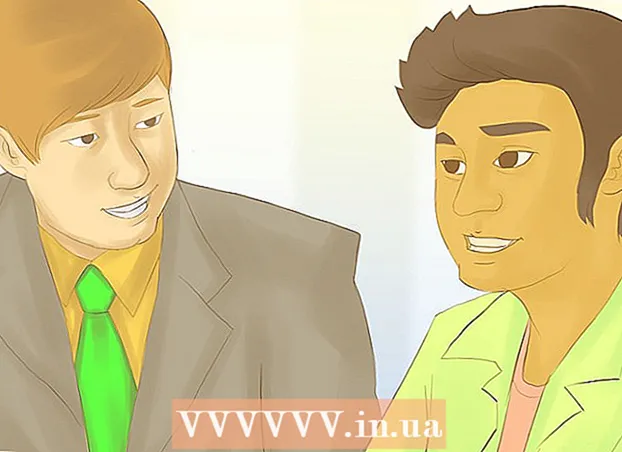Müəllif:
Marcus Baldwin
Yaradılış Tarixi:
22 İyun 2021
YeniləMə Tarixi:
1 İyul 2024

MəZmun
- Addımlar
- 4 -dən 1 -ci hissə: Kik ilə işə başlayın
- 4 -dən 2 -ci hissə: Kik vasitəsilə Söhbət və Məzmun Paylaşma
- 4 -dən 3 -cü hissə: Ətraflı xüsusiyyətlərdən istifadə
- 4 -cü hissənin 4 -ü: Problemlərin həlli
- İpuçları
Kik, standart mətn mesajlaşma proqramlarına pulsuz və populyar bir alternativdir. Kik, istifadəçilərə bir neçə düyməni basmaqla mətn, şəkil, video və daha çoxunu asanlıqla göndərmək üçün birdən çox mesajlaşma tətbiqinin funksiyasını birləşdirir. Kik iOS, Android, Amazon və Windows mobil cihazlarında mövcuddur.
Addımlar
4 -dən 1 -ci hissə: Kik ilə işə başlayın
 1 Mobil cihazınızda Kik'i işə salın. "Qeydiyyat" düyməsini basın. Yeni Hesab ekranında şəxsi məlumatlarınızı daxil edin və sonra hesab yaratmaq üçün Qeydiyyat düyməsini basın.
1 Mobil cihazınızda Kik'i işə salın. "Qeydiyyat" düyməsini basın. Yeni Hesab ekranında şəxsi məlumatlarınızı daxil edin və sonra hesab yaratmaq üçün Qeydiyyat düyməsini basın. - Bir hesabınız varsa, Daxil ol düyməsini vurun.
 2 Kik'i ilk dəfə başlatdığınızda, dostlarınızı tapmaq istədiyinizi soruşacaq. Razısınızsa, Kik telefonunuzun əlaqə siyahısındakı insanların adlarını, telefon nömrələrini və e -poçt ünvanlarını tarar.
2 Kik'i ilk dəfə başlatdığınızda, dostlarınızı tapmaq istədiyinizi soruşacaq. Razısınızsa, Kik telefonunuzun əlaqə siyahısındakı insanların adlarını, telefon nömrələrini və e -poçt ünvanlarını tarar. - İndi dost axtarmaq istəmirsinizsə, bunu daha sonra tətbiqin əsas ekranındakı dişli şəkilli işarəyə, sonra da "Ayarlar" - "Ünvan kitabının taranması" na tıklayaraq edə bilərsiniz.
 3 Proqramın əlaqə siyahınızda tapmadığı bir istifadəçi əlavə etmək istəyirsinizsə, bunu bir neçə saniyə ərzində istənilən vaxt edə bilərsiniz. Danışıq balonu simgesini vurun (sağ üst künc). Sonra axtarış çubuğuna Kik istifadəçi adınızı və dostunuzun əsl adını daxil edin. Kik -ə dostlar əlavə etdikdə onların siyahısı mətn baloncuğunda göstəriləcək.
3 Proqramın əlaqə siyahınızda tapmadığı bir istifadəçi əlavə etmək istəyirsinizsə, bunu bir neçə saniyə ərzində istənilən vaxt edə bilərsiniz. Danışıq balonu simgesini vurun (sağ üst künc). Sonra axtarış çubuğuna Kik istifadəçi adınızı və dostunuzun əsl adını daxil edin. Kik -ə dostlar əlavə etdikdə onların siyahısı mətn baloncuğunda göstəriləcək. - Hobbinizlə əlaqəli açar sözlər üçün maraq qrupları da axtara bilərsiniz (məsələn, "avtomobillər", "kompüterlər", "stil" və s.). "Qrup yarat" düyməsini basaraq yeni bir qrup da yarada bilərsiniz.
 4 Şifrənizi itirsəniz onu bərpa etmək üçün e -poçt ünvanınızı təsdiq edin. Bunu etmək üçün poçt qutunuzu açın və "Kik -ə xoş gəldiniz!" Mövzusunda Kik -dən bir e -poçt axtarın. Məktubu açın və "Qeydiyyatı başa çatdırmaq üçün buraya vurun" bağlantısını basın.
4 Şifrənizi itirsəniz onu bərpa etmək üçün e -poçt ünvanınızı təsdiq edin. Bunu etmək üçün poçt qutunuzu açın və "Kik -ə xoş gəldiniz!" Mövzusunda Kik -dən bir e -poçt axtarın. Məktubu açın və "Qeydiyyatı başa çatdırmaq üçün buraya vurun" bağlantısını basın. - Bu e -poçtu görmürsənsə, onu spam və ya lazımsız qovluqlarında axtar.
- E -poçtu hələ də görmürsünüzsə, Problemləri Giderme bölümünə baxın.
4 -dən 2 -ci hissə: Kik vasitəsilə Söhbət və Məzmun Paylaşma
 1 Bir mətn baloncuğunda bir mesaj göndərmək üçün bir dostunuzun adını vurun. "Mesaj daxil et" düyməsini basın və mesajınızı daxil edin. Göndər düyməsini basın.
1 Bir mətn baloncuğunda bir mesaj göndərmək üçün bir dostunuzun adını vurun. "Mesaj daxil et" düyməsini basın və mesajınızı daxil edin. Göndər düyməsini basın. - Qeyd edək ki, bəzi cihazlarda Göndər düyməsi mətni olan mavi baloncuk kimi görünür.
 2 Bir ifadə əlavə etmək üçün mesaj daxil edərkən ifadə şəklində olan düyməni basın. Bir çox fərqli ifadələrdən ibarət bir menyu açılacaq. Mesajınıza daxil etmək üçün seçdiyiniz emodini vurun.
2 Bir ifadə əlavə etmək üçün mesaj daxil edərkən ifadə şəklində olan düyməni basın. Bir çox fərqli ifadələrdən ibarət bir menyu açılacaq. Mesajınıza daxil etmək üçün seçdiyiniz emodini vurun. - Seçim emojilərinizi şaxələndirmək istəyirsinizsə, onları Kik mağazasından alın. Emoji menyusunda Kik mağazasına getmək üçün + düyməsini basın. Ətraflı məlumat üçün Qabaqcıl Xüsusiyyətlərdən İstifadə Bölməsinə baxın.
 3 Bir şəkil və ya video göndərin. "Mesajınızı daxil edin" sahəsinin solundakı kiçik "+" düyməsini basın. Foto və videoları olan bir qovluq açılacaq. Mesajınıza əlavə etmək üçün bir fotoşəkil və ya videoya vurun. İstəyirsinizsə, fotoya və ya videoya şərh əlavə edə bilərsiniz. Mesajınızı göndərmək üçün Göndər və ya mətn balonu düyməsini basın.
3 Bir şəkil və ya video göndərin. "Mesajınızı daxil edin" sahəsinin solundakı kiçik "+" düyməsini basın. Foto və videoları olan bir qovluq açılacaq. Mesajınıza əlavə etmək üçün bir fotoşəkil və ya videoya vurun. İstəyirsinizsə, fotoya və ya videoya şərh əlavə edə bilərsiniz. Mesajınızı göndərmək üçün Göndər və ya mətn balonu düyməsini basın. - Qeyd: Bəzi mobil cihazlarda, xüsusən də iOS -da, ilk dəfə bir şəkil və ya video göndərməyə çalışdığınız zaman Kik fotoşəkillərə daxil olub -olmadığını soruşacaq. Tətbiqə davam etmək üçün icazə verin.
- Bu seçimi iOS cihazınızda da dəyişə bilərsiniz.Ayarlar tətbiqini açın, Kik axtarın və Məxfilik altında uyğun parametrləri dəyişdirin.
 4 Yalnız hazır fotoşəkilləri göndərə bilməzsiniz, həm də çəkib dərhal göndərə bilərsiniz. "Mesajları daxil edin" sahəsinin solundakı "+" düyməsini və sonra kamera düyməsini basın. Cihaz kamera rejiminə keçəcək; şəkil çəkmək üçün ağ dairəni vurun və sonra "Göndər" düyməsini basın.
4 Yalnız hazır fotoşəkilləri göndərə bilməzsiniz, həm də çəkib dərhal göndərə bilərsiniz. "Mesajları daxil edin" sahəsinin solundakı "+" düyməsini və sonra kamera düyməsini basın. Cihaz kamera rejiminə keçəcək; şəkil çəkmək üçün ağ dairəni vurun və sonra "Göndər" düyməsini basın. - Qeyd: Bəzi mobil cihazlarda, xüsusən də iOS -da, ilk dəfə bir şəkil və ya video çəkməyə çalışdığınız zaman Kik, çəkmə rejiminə daxil olub -olmadığını soruşacaq. Tətbiqə davam etmək üçün icazə verin.
- Bu seçimi iOS cihazınızda da dəyişə bilərsiniz. Ayarlar tətbiqini açın, Kik axtarın və Məxfilik altında uyğun parametrləri dəyişdirin.
 5 Foto və videolara əlavə olaraq Kik vasitəsilə YouTube videolarını, kiçik şəkillərini, şəkillərini və daha çoxunu göndərə bilərsiniz. Bunu etmək üçün "+" düyməsini və sonra dünya şəklindəki düyməni basın. Seçimləri olan bir menyu açılacaq; içərisində sizə lazım olan seçimi seçin.
5 Foto və videolara əlavə olaraq Kik vasitəsilə YouTube videolarını, kiçik şəkillərini, şəkillərini və daha çoxunu göndərə bilərsiniz. Bunu etmək üçün "+" düyməsini və sonra dünya şəklindəki düyməni basın. Seçimləri olan bir menyu açılacaq; içərisində sizə lazım olan seçimi seçin. - Etiketlər. Bunlar Kik mağazasından əldə edə biləcəyiniz kiçik şəkillərdir (pulsuz və ya pullu).
- YouTube videosu. YouTube -da videolara baxmaq və yükləmək imkanı verir.
- Eskiz. Şəkillər çəkməyə imkan verir.
- Şəkillər axtarın. Açar sözə uyğun olaraq şəkilləri İnternetdə axtarmağa imkan verir (məsələn, "çiçəklər", "mənzərələr" və s.).
- Memlar. Memlər yaratmağa imkan verir.
- Ən yaxşı saytlar. Ən populyar saytlara baxmağa imkan verir. Etiketlər və digər əşyalar almaq üçün Kp qazana biləcəyiniz Kik xal saytı da bu siyahıda olduğunu unutmayın.
 6 Səhv olaraq əlavə edilmiş bir şəkli və ya videonu silmək üçün şəkli və ya videonu vurun və sonra Sil düyməsini basın.
6 Səhv olaraq əlavə edilmiş bir şəkli və ya videonu silmək üçün şəkli və ya videonu vurun və sonra Sil düyməsini basın.
4 -dən 3 -cü hissə: Ətraflı xüsusiyyətlərdən istifadə
 1 Profil şəkli yükləyin. İstifadəçilər sizinlə söhbət edərkən bunu görürlər. Varsayılan olaraq, bu boş bir çərçivədir, ancaq şəkliniz və ya başqa bir şəkil ilə əvəz edə bilərsiniz. Bunu etmək üçün aşağıdakı adımları yerinə yetirin:
1 Profil şəkli yükləyin. İstifadəçilər sizinlə söhbət edərkən bunu görürlər. Varsayılan olaraq, bu boş bir çərçivədir, ancaq şəkliniz və ya başqa bir şəkil ilə əvəz edə bilərsiniz. Bunu etmək üçün aşağıdakı adımları yerinə yetirin: - Kik ana ekranının yuxarısındakı dişli simgesini vurun.
- Şəkil Ayarla'yı basın.
- Fotoşəkil çəkmək üçün "Şəkil çək" düyməsini və ya cihazınızın yaddaşında olan fotoşəkilləri görmək üçün "Hazır bir şəkil seçin" düyməsini basın.
 2 Danışıq baloncuğunuzun rəngini dəyişdirin (standart olaraq yaşıldır). Bunu etmək üçün aşağıdakı adımları yerinə yetirin:
2 Danışıq baloncuğunuzun rəngini dəyişdirin (standart olaraq yaşıldır). Bunu etmək üçün aşağıdakı adımları yerinə yetirin: - Kik ana ekranının yuxarısındakı dişli simgesini vurun.
- "Ayarlar" düyməsini basın.
- Bulud Rəngini vurun.
- Rənglər siyahısında istədiyiniz rəngi vurun.
 3 Varsayılan ifadələr dəstindən razı deyilsinizsə, əlavə ifadələr yükləyə bilərsiniz. Bunu etmək üçün aşağıdakı adımları yerinə yetirin:
3 Varsayılan ifadələr dəstindən razı deyilsinizsə, əlavə ifadələr yükləyə bilərsiniz. Bunu etmək üçün aşağıdakı adımları yerinə yetirin: - Dostlarınızdan biri ilə söhbətə başlayın.
- Emoji düyməsini basın.
- Açılan menyunun sağ küncündəki "+" düyməsini basın.
- Mağazada istədiyiniz ifadələri seçin.
 4 Kik Komandası ilə söhbət edin. Varsayılan olaraq, "Kik Team" girişi artıq dostlarınız siyahısına əlavə edilmişdir. Bu, hər hansı bir suala cavab verməyə çalışacaq bir proqramdır. İçərisində bir çox hazırcavablıq və lətifələr var, buna görə Kik Komandasına hər hansı bir mesaj göndərin və cavabını oxuyun. Proqrama fotoşəkillər və videolar da göndərə bilərsiniz və bu da onlara şərh verəcəkdir.
4 Kik Komandası ilə söhbət edin. Varsayılan olaraq, "Kik Team" girişi artıq dostlarınız siyahısına əlavə edilmişdir. Bu, hər hansı bir suala cavab verməyə çalışacaq bir proqramdır. İçərisində bir çox hazırcavablıq və lətifələr var, buna görə Kik Komandasına hər hansı bir mesaj göndərin və cavabını oxuyun. Proqrama fotoşəkillər və videolar da göndərə bilərsiniz və bu da onlara şərh verəcəkdir. - Kik Team -ə "yardıma ehtiyacım var" mesajını göndərsəniz, proqram sizə Kik dəstək səhifəsinə bir bağlantı göndərəcək (help.kik.com).
4 -cü hissənin 4 -ü: Problemlərin həlli
 1 E -poçt ünvanınızı yoxlamaq üçün Kikdən bir e -poçt tapa bilmirsinizsə, yenidən göndərilməsini istəyin. Bu, kompüterdən deyil, mobil cihazdan edilə bilər.
1 E -poçt ünvanınızı yoxlamaq üçün Kikdən bir e -poçt tapa bilmirsinizsə, yenidən göndərilməsini istəyin. Bu, kompüterdən deyil, mobil cihazdan edilə bilər. - Kik ana ekranının yuxarısındakı dişli simgesini vurun.
- "Hesab" düyməsini basın.
- "Göndər" düyməsini basın və e -poçt ünvanınızı düzgün daxil edin.
- E -poçt təsdiqlənməyib.
- Kik'in yeni bir e -poçt göndərməsini istədiyinizi soruşan bir mesaj görünəndə Bəli düyməsini basın.
- Qeyd: Windows Phone işləyən cihazlarda "Hesab" - "Hesab statusu" - "E -poçt göndər" düyməsini basın.
 2 Bildirişlərin alınmasını fərdiləşdirin. Varsayılan olaraq, Kik hər yeni mesajı sizə bildirir. Ancaq bildirişlərin alınmasını fərdiləşdirə bilərsiniz.
2 Bildirişlərin alınmasını fərdiləşdirin. Varsayılan olaraq, Kik hər yeni mesajı sizə bildirir. Ancaq bildirişlərin alınmasını fərdiləşdirə bilərsiniz. - Kik ana ekranının yuxarısındakı dişli simgesini vurun.
- Bildirişləri vurun.
- Müvafiq variantları yoxlayın və ya işarəni silin. Bir bildiriş alındıqda səslənən zəng melodiyasını aktivləşdirə / söndürə, cihazın titrəməsini aktiv edə / söndürə və daha çox edə bilərsiniz.
 3 İstenmeyen mesajları bloklamaq üçün qara siyahıdan istifadə edin. Bunu etmək üçün aşağıdakı adımları yerinə yetirin:
3 İstenmeyen mesajları bloklamaq üçün qara siyahıdan istifadə edin. Bunu etmək üçün aşağıdakı adımları yerinə yetirin: - Kik ana ekranının yuxarısındakı dişli simgesini vurun.
- "Ayarlar" düyməsini basın.
- "Qara siyahı" düyməsini basın.
- Blok etmək istədiyiniz istifadəçinin adını daxil edin və ya sağ üst küncdəki "+" düyməsini basın və əlaqə siyahısına baxın. Seçiminizi təsdiqləmək üçün "Blok et" düyməsini basın.
- Qara siyahıya daxil etdiyiniz bir istifadəçini blokdan çıxarmaq üçün onun adını vurun və Blokdan çıxarmağı basın.
 4 Kik istifadə edərkən səhvlərlə qarşılaşsanız, lütfən proqramı yenidən quraşdırın. Daim yenilənir (funksionallığı genişlənir), lakin bəzən yeniləmələr tətbiqin çökməsinə səbəb olur. Bu vəziyyətdə, sadəcə proqramı silin və sonra yenidən yükləyin və quraşdırın.
4 Kik istifadə edərkən səhvlərlə qarşılaşsanız, lütfən proqramı yenidən quraşdırın. Daim yenilənir (funksionallığı genişlənir), lakin bəzən yeniləmələr tətbiqin çökməsinə səbəb olur. Bu vəziyyətdə, sadəcə proqramı silin və sonra yenidən yükləyin və quraşdırın. - Qeyd: Tətbiqi sildiyiniz zaman mesaj tarixçəniz silinəcəkdir, buna görə də silmədən əvvəl vacib məlumatları yadda saxlayın.
 5 Daha çox kömək üçün Kik dəstək mərkəzini açın. Kik istifadə edərkən hər hansı bir probleminiz varsa, Kik dəstək saytına daxil olun; burada bir çox problemin təsvirini və həllini tapa bilərsiniz.
5 Daha çox kömək üçün Kik dəstək mərkəzini açın. Kik istifadə edərkən hər hansı bir probleminiz varsa, Kik dəstək saytına daxil olun; burada bir çox problemin təsvirini və həllini tapa bilərsiniz.
İpuçları
- Kik istifadəçi adınızı və ya şifrənizi heç vaxt paylaşmayın. Unutmayın ki, Kik işçiləri heç vaxt onlardan istifadəçi adınızı və ya şifrənizi istəməyəcəklər.
- Unutmayın ki, məzmun təqdim etdikdən sonra təqdimatı ləğv edə bilməyəcəksiniz. Buna görə utandırıcı bir mesaj və ya şəkil göndərməzdən əvvəl iki dəfə düşünün!